
Rimuovere la protezione di un Excel protetto da password Può essere un processo più o meno complicato a seconda di vari fattori. La sicurezza che Microsoft implementa nella suite Office è una delle più sicure, la ridondanza ne vale la pena, poiché è l'applicazione più utilizzata al mondo per creare documenti.
Quando proteggere un documento sia in Excel che in Word e PowerPoint, abbiamo diverse opzioni. Non solo possiamo aggiungere un codice di accesso, ma possiamo anche proteggere il documento in modo che possa essere modificato e quindi impedire la circolazione di copie del nostro documento con modifiche che sono state implementate da noi.
Cosa posso proteggere in un documento Excel
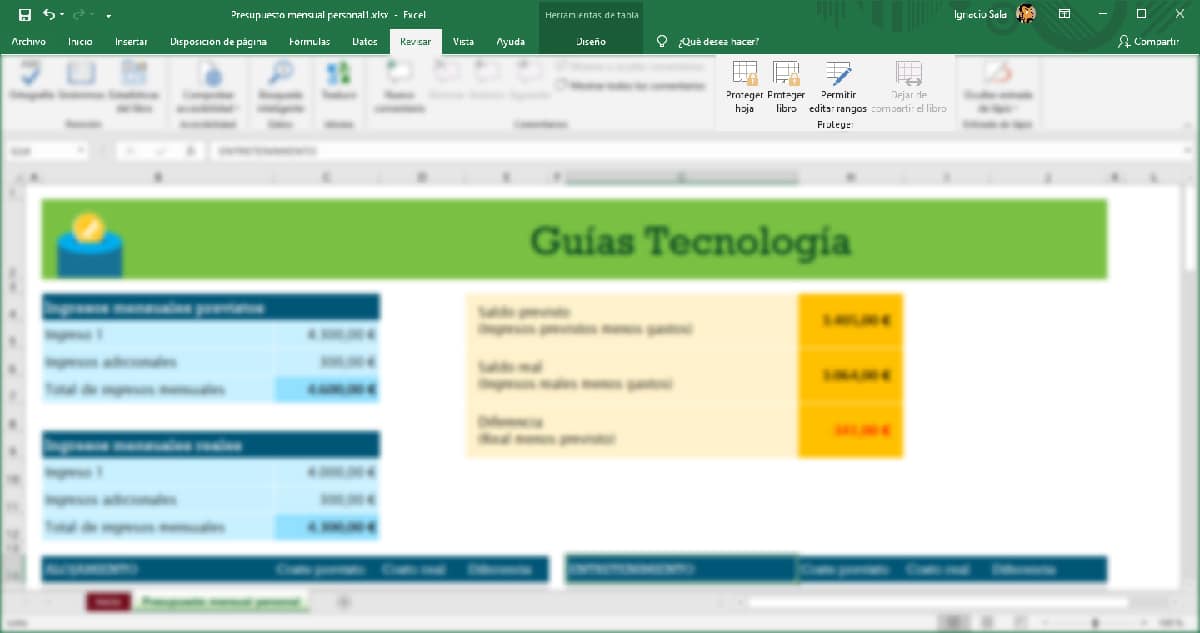
Excel ci offre due forme per proteggere i nostri documenti:
- Proteggi il libro. Questa funzione ha lo scopo di impedire a qualsiasi altra persona di apportare qualsiasi tipo di modifica a tutti i fogli che fanno parte di un documento Excel. .
- Proteggi foglio. Se vogliamo proteggere solo uno dei fogli che fanno parte di un file Excel (come l'origine dei dati in una tabella) e lasciare sbloccato il resto dei fogli nel file Excel, possiamo farlo tramite questa funzione.
Entrambe le funzioni sono disponibili nel nastro superiore opzioni, nella sezione Per esaminare, spinto da parte proteggere.
Ma anche, indipendentemente dalla parte del documento che proteggiamo, possiamo sbloccare determinati campi in modo che possano essere modificati tramite l'opzione Consenti intervalli di modifica.
Come proteggere un documento Excel
Come ho commentato nel paragrafo precedente, Excel ci offre due modi per proteggere i documenti che creiamo con questa applicazione. A seconda del metodo che scegliamo, potremo accedere o meno al documento sia per visualizzarlo che per apportare modifiche.
Evita di modificare un foglio Excel
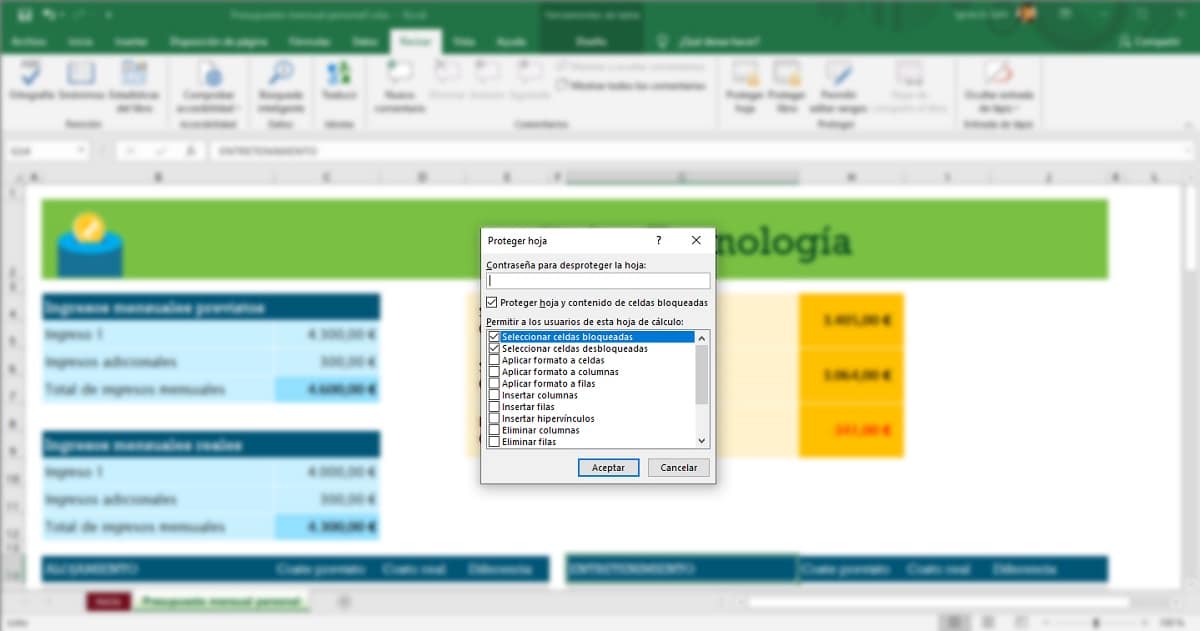
Se quello che vogliamo è impedire ai destinatari del nostro foglio Excel di apportare modifiche ad esso, dobbiamo utilizzare la funzione Proteggi foglio. Questa funzione è disponibile nella barra delle opzioni superiore, nella sezione Per esaminare, spinto da parte proteggere.
Prima di selezionare questa opzione, dobbiamo seleziona l'intervallo di celle che vogliamo proteggere. Per fare ciò, dobbiamo solo fare clic sull'angolo in alto a sinistra e senza rilasciare il mouse trascinarlo nell'angolo in basso a destra dove si trovano i dati.
Quindi, fai clic sull'opzione Proteggi foglio. Successivamente, dobbiamo inserire la password (2 volte) che ci permetterà di modificare l'intervallo di celle che abbiamo selezionato.
A volte, non solo i dati sono importanti, ma anche il formato. All'interno delle opzioni per proteggere il foglio, possiamo anche impedire ai destinatari del documento di applicare la formattazione a celle, colonne e righe, inserire colonne e righe, inserire collegamenti, eliminare righe o colonne...

Evita di modificare una cartella di lavoro di Excel
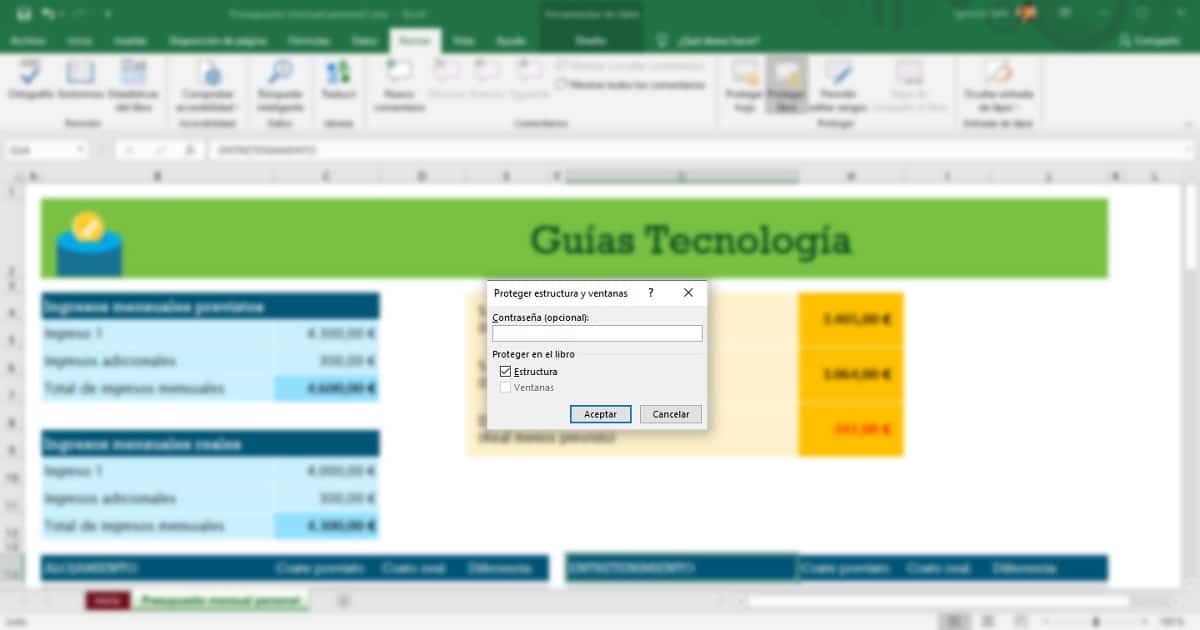
Per impedire a chiunque di modificare l'intero contenuto di un documento Excel dobbiamo accedere alla barra delle opzioni superiore, nella sezione Per esaminare, spinto da parte proteggere e seleziona Proteggi il libro.
Successivamente, dobbiamo inserire una password (2 volte), password senza la quale, nessuno sarà in grado di apportare modifiche all'intero documento, quindi dobbiamo averlo sempre a portata di mano, annotarlo in un'applicazione di gestione password e/o condividerlo con le persone che avranno accesso al documento.

Come proteggere con password un documento Excel
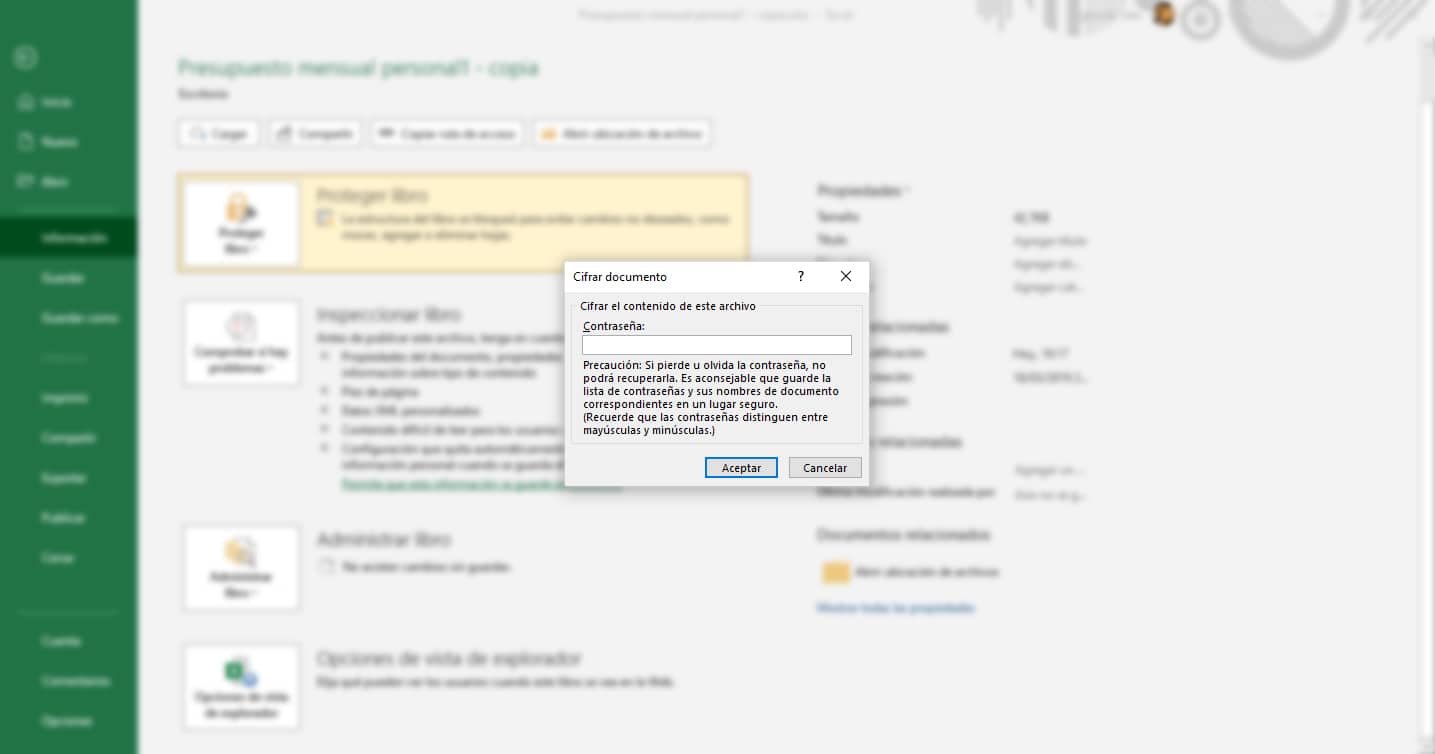
Non confondere la protezione di un documento dalle modifiche con crittografare un documento con password in modo che assolutamente nessuno che non abbia la password possa accedervi. Quando si crittografa un documento con una password, se non lo conosciamo, non saremo mai in grado di accedere al suo contenuto.
La funzione di password crittografare un documento È possibile combinare le funzioni che ci consentono di proteggere un libro o un foglio di edizione, poiché sono funzioni completamente indipendenti e non correlate tra loro.
a aggiungi una password a un documento Excel dobbiamo eseguire i seguenti passaggi:
- Per prima cosa, fai clic su archivio per accedere alle proprietà del documento che vogliamo proteggere.
- Quindi fare clic su Informazioni.
- Quindi clicchiamo su Proteggi il libro e scriviamo la password (2 volte) che proteggerà l'accesso al libro.
Va ricordato che questa password non dobbiamo perderlo poiché perderemo la possibilità di accedervi.
Come sbloccare un Excel con password
Sblocca un Excel per la modifica
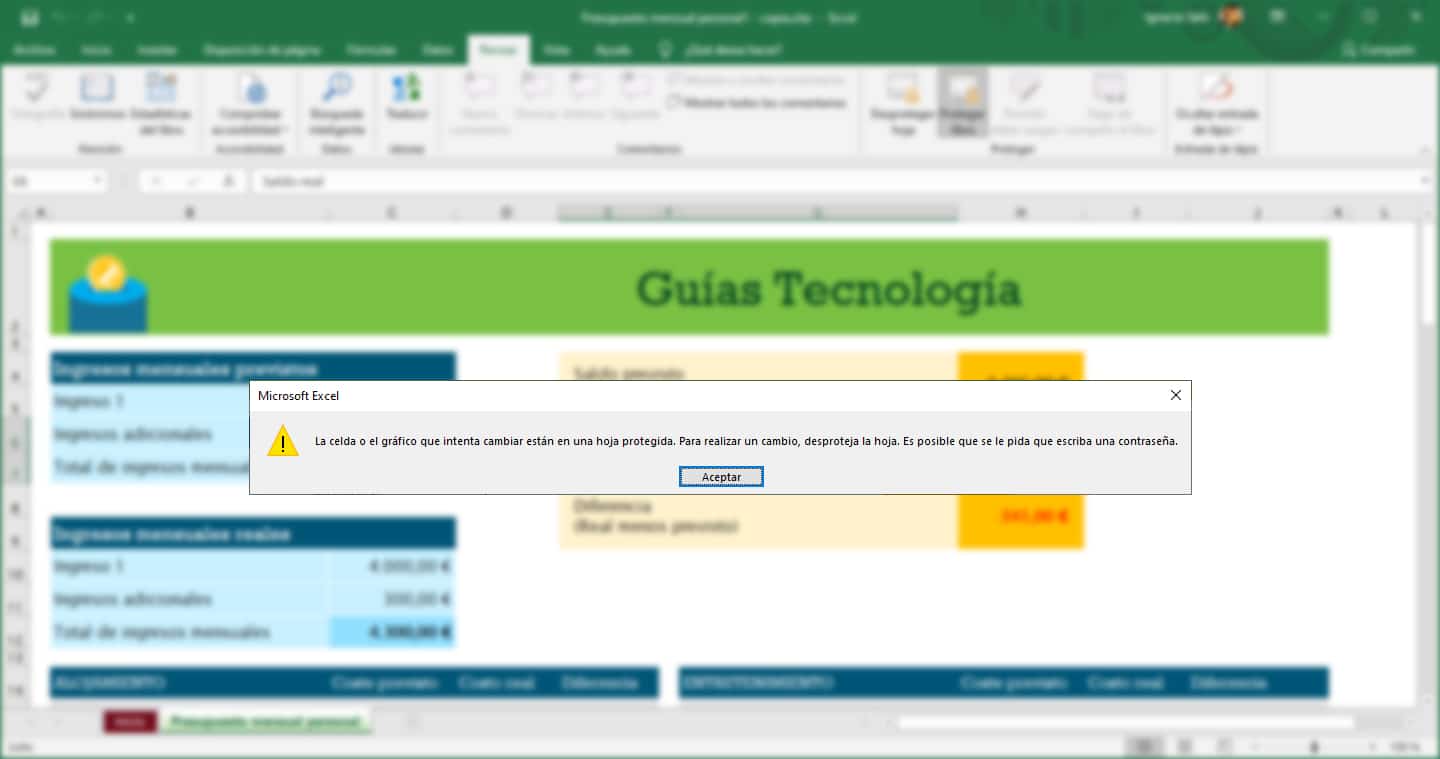
- La soluzione più semplice inizialmente, passa attraverso salva il documento in formato foglio calcolo di altre applicazioni, come quella offerta da LibreOffice. Tuttavia, essendo protetto, dobbiamo inserirlo prima della conversione.
- L'unico formato in cui possiamo esportare la tabella per modificarla in seguito (non può volerci molto tempo) è PDF. Esportandolo in questo PDF potremo in seguito creare un nuovo documento Excel con la funzione che ci permette di conoscere le tabelle dalle immagini.
- Copia e incolla è la soluzione più semplice. Anche se può sembrare assurdo, un metodo per poter accedere al contenuto protetto contro la modifica in un file Excel è copiare e incollare il contenuto in un nuovo foglio, purché tale funzione non sia stata disattivata dalle opzioni offerte dalla funzione per proteggerlo.
Sblocca un Excel per leggerlo

La crittografia che Microsoft utilizza per proteggere i documenti che creiamo in modo che nessuno che non abbia la chiave possa accedervi è impossibile da violare, a meno che usiamo programmi di forza bruta che sono dedicati al test delle password.
Ma per questo, abbiamo bisogno di molto tempo, poiché il numero di combinazioni possibili è molto alto poiché non ci sono restrizioni sulle password che usiamo per quanto riguarda la lunghezza (su Windows), caratteri o numeri. Fanno anche distinzione tra maiuscole e minuscole. Su Mac, la dimensione massima delle password che possiamo usare per proteggere un documento è di 15 caratteri.
Non preoccuparti di cercare soluzioni su Internet. Se non conosci la password del file crittografato, non potrai mai accedervi. Anche Microsoft, come dichiarato sul suo sito web, non può aiutarti a sbloccare l'accesso al file, per i motivi che ho spiegato nel paragrafo precedente.